这篇文章将为大家详细讲解有关Vue如何实现分页效果与购物车功能,小编觉得挺实用的,因此分享给大家做个参考,希望大家阅读完这篇文章后可以有所收获。
分页组件
首先来创建项目:
分页组件,做项目不要写动手写代码,要想想业务逻辑,怎么写,如何写才是最好的呈现方式,做项目不急,要先想好整体的框架,从底层一开始最想要的是什么做起。
先动代码,边做边想是会出问题的,而且还会卡壳,让你半路出家的。
分页组件,你觉得要什么内容,是页面?如果不懂可以去看看别人的分页是怎么做的,考虑业务逻辑,整体出发去思考问题。要不然我去百度看看,别人的分页效果。

看了后做不出来也是没有关系的,我们呢?
可以从底部出发,从最小的逻辑开始,从做这个需要考虑到什么想起,一步一步来,做好局部的功能,这个功能做好了,才去做另一个功能或者页面哦~
分页组件我们需要的字段有哪些?
你想想,当前页,是不是有,curpage当前页,每页的大小,pagesize,总的页数,total,等等,考虑不到的,没关系看看别人的有什么,想好后才写代码,那才快。
不说无用,先创建项目:
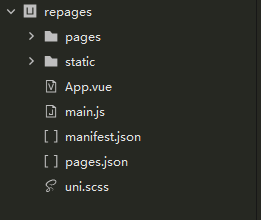
写的分页组件
props: ['total'],
data: function() {
return {
page: 1, // 当前页码
pagesize: 10 // 每一页的记录数
});
},是不是只能想到那么多呢?那就先写那么多,然后再想想需要什么:
总页码 = Math.ceil(总记录数/每一页记录数)
总页码数,7页,或6页,当前是向上取整,每一页记录数10页,总记录数,总的多少页。如80除10页,8页。
math.ceil(x)返回大于等于参数x的最小整数,即对浮点数向上取整.
单击事件,切换不同的页面的效果。
<div id="app">
<h2>分页组件</h2>
//父
<page-component :total="total"></page-component>
</div>
<template id="page-component">
<ul class="pagination">
<li :class="p == page ? 'page-item active' : 'page-item'"
v-for="p in pagecount">
<a href="#" rel="external nofollow" class="page-link" @click.prevent="page=p">
{{p}}
</a>
</li>
</ul>
</template>@click.stop 阻止事件冒泡
@click.prevent 阻止事件的默认行为,
<script src="vue.js"> </script>
<script>
// 定义组件
const PageComponent = {
name: 'PageComponent',
template: '#page-component',
props: ['total'],
data: function() {
return {
page: 1, // 当前页码
pagesize: 10 // 每一页的记录数
};
},
computed: {
pagecount: function() {
// 总页数
return Math.ceil(this.total / this.pagesize);
}
}
};
// 创建Vue实例对象
const app = new Vue({
el: '#app',
data: {
total: 35
},
components: {
PageComponent
}
});
</script>分页效果大致如此。
购物车组件
购物车组件,是做项目不可少的,面试也是,动不动就叫我上机写个购物车的组件,写就写咯,购物车时做商城项目不可少的,写好购物车组件会很方便,简书代码的重复性。
那么想想购物车组件有什么内容呢?
购物车,是不是有:商品名称,单价,增加删减单品的数量呢?还有就是订单总金额数呢?这些是必不可少的哦!!!

购物车组件不知道有什么也是可以去看看别人的先,看看有什么,购物车组件一般包含显示商品的名称,单价,购买的数量以及订单总金额,通过增加或减少商品的购买的数据,并同步更改订单的总金额。
总金额同步,我们能想到的是用什么指令,是不是v-model
v-model指令的双向绑定
// v-model指令双向绑定
updateCount: function() {
// 触发input事件
this.$emit('input', this.count);
}vue中监听input输入值变化的事件,原生事件;
this.$emit(),是触发器,用于父子组件的传值。
this.$emit(事件,值)
父组件:
<Group title="用户名" v-model="username"></Group>
子组件:
<template>
<div>
<div class="group">
<label>{{title}}</label>
<input type="text" placeholder="请输入" @input="changeData()" v-model="val">
</div>
</div>
</template>
<script>
export default {
props:["title"],
data () {
return {
val:""
}
},
methods:{
changeData:function(){
this.$emit('input',this.val);
}
}
}
</script>当商品的购买数量发生变化时,订单总金额也再变。
这个时候应该想到computed属性:
// computed属性定义下的:
amount: function() {
var money = 0;
this.goodslist.forEach(goods => {
money += parseInt(goods.count) * parseInt(goods.price);
});
return money;
}v-model双向绑定实际上是通过子组件中$emit方法派发的input事件,父组件监听input事件中传递的value值,并存储在父组件data中,然后父组件通过prop的形式传递给子组件value值,在子组件中绑定Input的value属性。
代码:
// 父组件 <myDa :value="value" @input="value=$event"></my-comp>
:value = "value"
<input type="text" @input="$emit('input', $event.target.value)" :value="value">子组件使用监听事件使用
emit(eventName)触发事件
购物车最终代码:
<div id="app">
<div v-for="goods in goodslist">
<p>商品名称:{{goods.name}}</p>
<p>单价:{{goods.price}}</p>
<cart-component v-model="goods.count">
</cart-component>
<hr>
</div>
<div>订单总金额:{{amount}}元
</div>
</div>
<template id="cart-component">
<div class="cart">
<button @click="count--; updateCount();">
-
</button>
<input type="text" v-model="count"
@input=updateCount()">
<button @click="count++; updateCount();">
+
</button>
</div>
</template>
<script>
// 定义组件
const CartComponent = {
name: 'Cart',
template: '#cart-component',
// 在组件中不可直接修改props数据
props: ['value'],
data: function() {
return {
count: this.value
};
},
methods: {
// v-model指令双向绑定,修改父组件内容
updateCount: function() {
// 触发input事件
this.$emit('input',this.count);
}
}
};
// 创建vue实例对象
const app = new Vue({
el: '#app',
data: {
goodslist; [{
name: 'apple',
price: 2,
count: 2
},{
name: 'dada',
price: 222222222222,
count: 0
}]
},
computed: {
// 当前订单总金额
amount: function(){
var money=0
this.goodslist.forEach(goods=>{
money += pareseInt(goods.count) * parseInt(goods.price);
});
return money;
}
},
components: {
CartComponent
}
});
</script>vue:自定义组件中v-model以及父子组件的双向绑定
<div id="app">
<p>{{message}}</p>
<input type="text" v-model='message'>
</div>
<script>
var vueApp = new Vue({
el:'#app',
data:{
message:"我其实是一个语法糖"
}
})
</script>
<div id="app">
<p>{{message}}</p>
<input type="text" v-bind:value='message' @input='message = $event.target.value'>
</div>
<script>
var vueApp = new Vue({
el: '#app',
data: {
message: "我其实是一个语法糖"
}
})
</script>以下两种约等于:
<custom v-model='something'></custom>
<custom :value="something" @input="value => { something = value }"></custom>
<div id="app">
<h2>{{message}}</h2>
<test-model v-model='message'></test-model>
</div>
<script>
Vue.component('test-model', {
template: ` <input v-bind:value='value'
v-on:input="$emit('input', $event.target.value)">`,
})
var vueApp = new Vue({
el: '#app',
data: {
message: '测试数据'
},
})
</script>关于“Vue如何实现分页效果与购物车功能”这篇文章就分享到这里了,希望以上内容可以对大家有一定的帮助,使各位可以学到更多知识,如果觉得文章不错,请把它分享出去让更多的人看到。
免责声明:本站发布的内容(图片、视频和文字)以原创、转载和分享为主,文章观点不代表本网站立场,如果涉及侵权请联系站长邮箱:is@yisu.com进行举报,并提供相关证据,一经查实,将立刻删除涉嫌侵权内容。